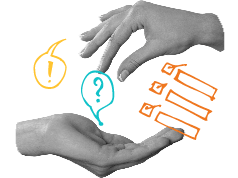Utilisation de la calculatrice : programmer un algorithme
- Fiche de cours
- Quiz et exercices
- Vidéos et podcasts
Les instructions sont généralement des abréviations de mots en anglais.
ATTENTION, valider (touche entrer ou EXE) à la fin de chaque ligne d’instruction.
L'exemple présenté ici est celui vu dans la fiche d'introduction aux algorithmes.
► Les écrans à utiliser

|

|

|

|

|

|
Commentaires
Touche programme prgm, choisir NOUV, donner un nom au programme (on est directement en alphabétique, appuyer sur alpha pour passer aux autres caractères (0 et 1).
C’est dans le menu prgm que l’on trouve l’ensemble des instructions de programmation.
CTL pour les contrôles, les tests (instructions conditionnelles) les boucles.
E/S pour tout ce qui est Entrées et Sorties (lire un nombre ou un texte, afficher un nombre ou un texte).
Les menus « habituels » s’utilisent en programmation comme en direct.
Le menu math pour les traitements du même nom, passage en fraction, décimal… puis NUM pour les parties entière et décimale, CPX pour les complexes (classes spécifiques) et PRB pour les probas.
En appuyant sur 2nde math, on obtient le menu TEST pour les symboles d’égalité ou d’inégalité, ou LOGIQUE pour les instructions de logique (« et » « ou » etc.).
► Écriture du programme
Une fois donné le titre, Disp est dans les entrées sorties donc prgm puis flèche vers la droite pour E/S puis touche 3 (ou flèche vers le bas et entrer ce qui est plus long).
Appuyer sur 2nde alpha pour passer en mode alphabétique permanent, " se trouve en touche + puis écrire le texte et de nouveau ".
Input est aussi une entrée sortie donc prgm, flèche vers la droite pour E/S puis touche 1.
Attention, la , se trouve au dessus de la touche 7.
If est un contrôle donc prgm, puis touche 1. partEnt( est dans le menu math NUM 5.
Le reste se retrouve facilement à partir de ce qui précède est des écrans ci-dessus.
ATTENTION, valider (touche entrer) à la fin de chaque ligne d’instruction.

Une fois l'écriture des instructions terminée, quitter le mode programme (2nde quitter) puis appuyer de nouveau sur prgm puis entrer pour le lancer.
Au cas où l’on se retrouve dans un menu qui n’est pas celui recherché, appuyer sur la touche Exit pour retourner au menu précédent (autant de fois que nécessaire).
► Les écrans à utiliser

|

|

|

|
Commentaires
Au départ, choisir le menu PRGM soit avec les flèches, soit en appuyant sur log qui correspond au caractère B.
La première fois on a que le choix NEW, par la suite on choisira entre exécuter un programme existant ou en créer un nouveau.
Donner un titre et valider (touche EXE).
À partir de maintenant, tout se lit sur le bandeau en bas de l’écran.
► Écriture du programme
Touche ALPHA pour " par F2 puis SHIFT ALPHA pour verrouiller le mode alphabétique, de nouveau ALPHA pour passer en mode normal et écrire le -, ... etc. Finir par F2 pour " puis aller à la ligne EXE.
Idem 2e ligne, le symbole
If par SHIFT VARS et F1, et Int par OPTN F6 F4 pour NUM et F2.
Le reste se retrouve à partir de ce qui précède.
Then, Else et IfEnd par SHIFT VARS et F2 ou F3 ou F4.
ATTENTION, valider (touche EXE) à la fin de chaque ligne d’instruction.
Une fois tout écrit, touche EXIT autant de fois que nécessaire pour obtenir l’écran général des programmes, F1 pour exécuter le programme.

|

|
► Les écrans à utiliser

|

|

|

|
Commentaires
Ouvrir un nouveau classeur, insérer une page calcul.
Insérer une nouvelle page (suffit de faire ctrl I), appuyer sur esc, puis doc 4 pour Insertion flèche vers la droite, Éditeur de programmes, flèche droite, 1 pour Nouveau.
Donner le nom, valider.
► Écriture du programme
Écrire les instructions directement ou, utiliser menu puis les différents sous-menus pour obtenir les instructions correspondantes.

|

|
Par exemple, pour If qui est dans les contrôles, on choisira le 3.
ATTENTION, valider (touche entrer) à la fin de chaque ligne d’instruction.

Enregistrer le fichier (ctrl S et donner un nom), enregistrer et vérifier la syntaxe par ctrl B ou menu 2 puis 1.
Attention, si l’on ne procède pas à cette dernière étape, le programme ne fait rien !
Revenir en page « calculs », taper le nom du programme avec parenthèses : pair01() et valider.

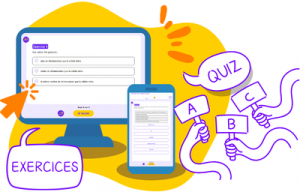
Des quiz et exercices pour mieux assimiler sa leçon
La plateforme de soutien scolaire en ligne myMaxicours propose des quiz et exercices en accompagnement de chaque fiche de cours. Les exercices permettent de vérifier si la leçon est bien comprise ou s’il reste encore des notions à revoir.
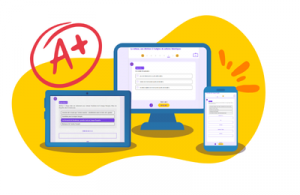
Des exercices variés pour ne pas s’ennuyer
Les exercices se déclinent sous toutes leurs formes sur myMaxicours ! Selon la matière et la classe étudiées, retrouvez des dictées, des mots à relier ou encore des phrases à compléter, mais aussi des textes à trous et bien d’autres formats !
Dans les classes de primaire, l’accent est mis sur des exercices illustrés très ludiques pour motiver les plus jeunes.
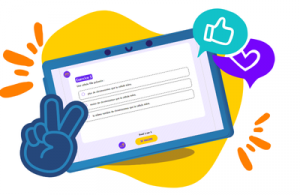
Des quiz pour une évaluation en direct
Les quiz et exercices permettent d’avoir un retour immédiat sur la bonne compréhension du cours. Une fois toutes les réponses communiquées, le résultat s’affiche à l’écran et permet à l’élève de se situer immédiatement.
myMaxicours offre des solutions efficaces de révision grâce aux fiches de cours et aux exercices associés. L’élève se rassure pour le prochain examen en testant ses connaissances au préalable.
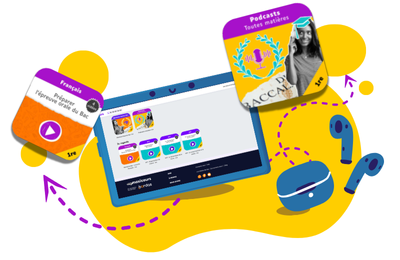
Des vidéos et des podcasts pour apprendre différemment
Certains élèves ont une mémoire visuelle quand d’autres ont plutôt une mémoire auditive. myMaxicours s’adapte à tous les enfants et adolescents pour leur proposer un apprentissage serein et efficace.
Découvrez de nombreuses vidéos et podcasts en complément des fiches de cours et des exercices pour une année scolaire au top !
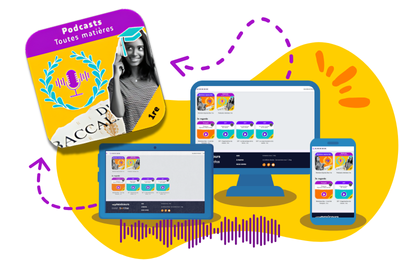
Des podcasts pour les révisions
La plateforme de soutien scolaire en ligne myMaxicours propose des podcasts de révision pour toutes les classes à examen : troisième, première et terminale.
Les ados peuvent écouter les différents cours afin de mieux les mémoriser en préparation de leurs examens. Des fiches de cours de différentes matières sont disponibles en podcasts ainsi qu’une préparation au grand oral avec de nombreux conseils pratiques.
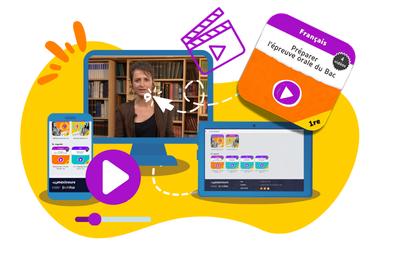
Des vidéos de cours pour comprendre en image
Des vidéos de cours illustrent les notions principales à retenir et complètent les fiches de cours. De quoi réviser sa prochaine évaluation ou son prochain examen en toute confiance !